Cuando se distribuye una hoja para que la rellenen los clientes, es mucho más fácil gestionarla y distribuirla como un PDF en comparación con un documento de Excel. Sin embargo, convertir un archivo Excel en un PDF que conserve las fórmulas funcionales no es sencillo, ya que pocas suites ofimáticas están diseñadas para ofrecer este tipo de soporte. Tras investigar a fondo, he descubierto una forma eficaz de convertir un archivo Excel a PDF con fórmulas. En este artículo, le explicaré paso a paso cómo hacerlo, relatando algunas experiencias y reflexiones durante el proceso.
¿Es Posible Convertir un Excel a PDF con Fórmulas?
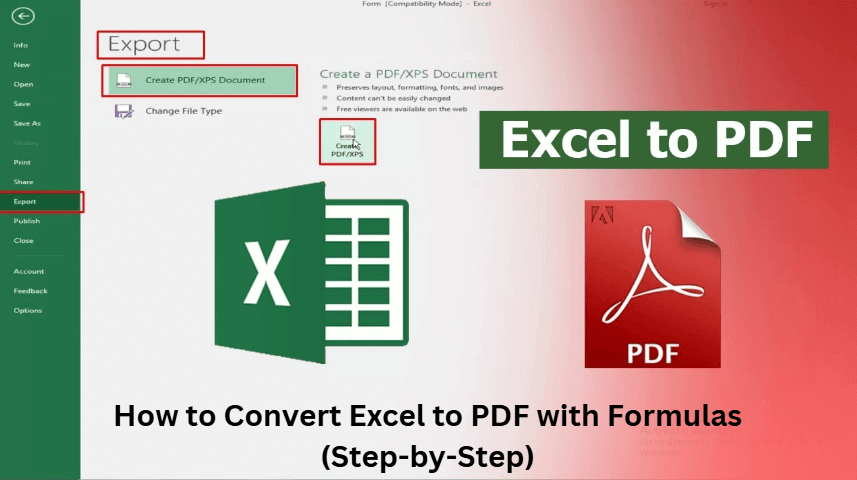
La mayoría de las suites ofimáticas, incluso las grandes como Microsoft Office y WPS Office, no pueden convertir los archivos Excel en PDF conservando las fórmulas de forma interactiva. A veces, esto supone una gran restricción para los usuarios que desean enviar las hojas de cálculo que contienen fórmulas a sus clientes o a sus compañeros para que trabajen en ellas o las rellenen.
Así es como Adobe Acrobat puede ayudar en la conversión de Excel a PDF con fórmulas.
A continuación, le explicamos cómo hacerlo paso a paso:
Paso 1. Abrir su archivo Excel en Excel: Usted puede abrir el archivo de Excel que contiene todas las fórmulas que desea convertir.
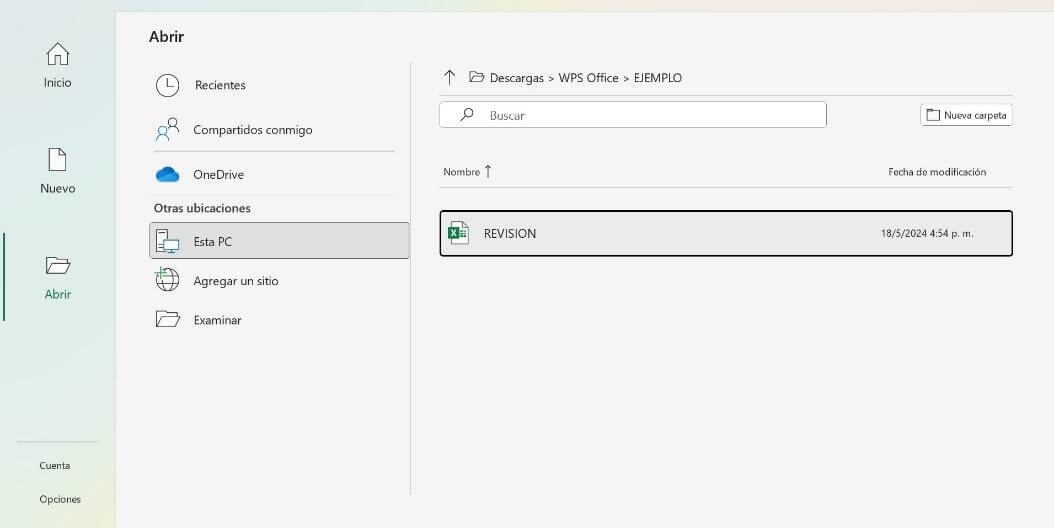
Paso 2. Guardar como PDF en Adobe Acrobat: En el menú Archivo de Excel, haga clic en Guardar como y elija PDF como tipo de archivo.
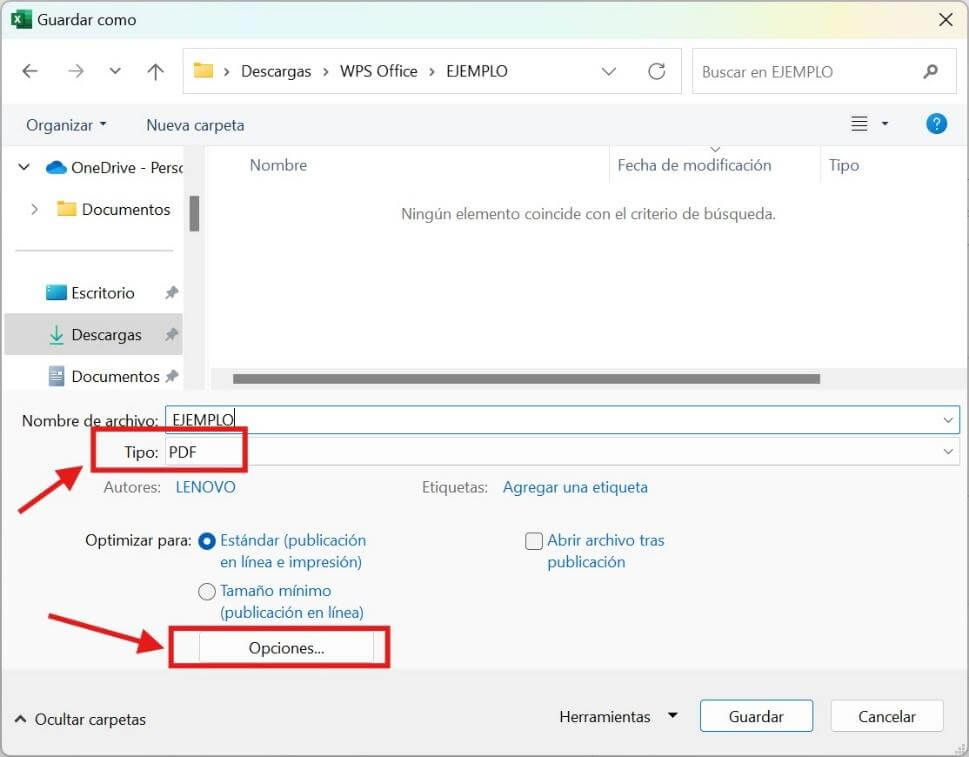
Paso 3. Abrir el PDF en Adobe Acrobat: Abra el PDF recién creado en Adobe Acrobat.

Paso 4. Utilizar las herramientas de formulario en Adobe Acrobat: Utilice la herramienta Preparar formulario en Adobe Acrobat, donde usted puede añadir los campos interactivos y las fórmulas. Puede utilizarlos para crear campos de cálculo configurados para fórmulas en Excel, con lo que el PDF será dinámico.
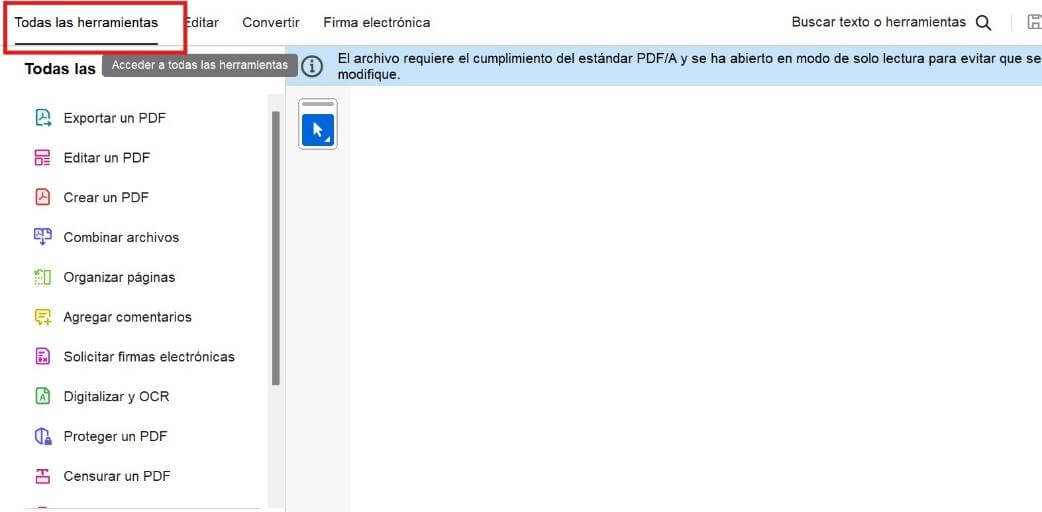
A continuación, encontrará la solución completa con Adobe Acrobat; no obstante, a continuación le indicaré algunos pros y contras del programa según mi experiencia:
Pros:
Funcionalidad dinámica: El hecho de que Adobe Acrobat pueda retener e implementar las fórmulas en sus PDF lo hace muy útil para crear los formularios rellenables que realizan cálculos.
Acabado profesional: Tiene un aspecto pulido; por lo tanto, es muy adecuado para los documentos profesionales y de cara al cliente.
Desventajas:
Complejidad: El proceso de conversión y configuración de la función de fórmulas en Adobe Acrobat es más complejo en comparación con el trabajo directo desde Excel. Esto requiere más pasos y familiarizarse con las herramientas de Acrobat.
Precio: Adobe Acrobat no es un programa económico, lo que supone una limitación para los usuarios que sólo utilizan la transformación de vez en cuando.
Aunque Adobe Acrobat puede facilitar las conversiones de Excel a PDF con las fórmulas, el proceso puede ser algo engorroso y costoso. Para los usuarios cuyos requisitos son más simples o no requieren fórmulas interactivas, otras suites ofimáticas como WPS Office ofrecen opciones más sencillas y totalmente gratuitas para las conversiones estándar de PDF.
Excel VS. PDF: ¿Es PDF una Mejor Opción o no?
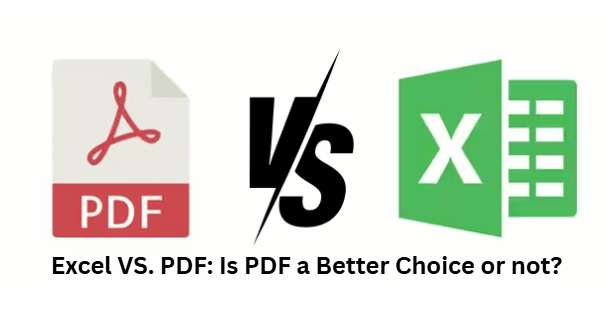
A la hora de decidir entre Excel y PDF, es esencial tener en cuenta sus respectivas funciones y sus casos de uso.
Aspecto | Excel | |
|---|---|---|
Funciones | Interactivo y dinámico, permite manipular los datos y realizar los cálculos en tiempo real. | Formato estático; muy poca interactividad. Se pueden añadir los cálculos con Adobe Acrobat, pero es complicado. |
Casos de uso | Ideal para la evaluación continua de los datos, las actualizaciones y las fórmulas complicadas. | Mejor para las versiones finales de los documentos y los impresos que se van a ver sin editar. |
Tamaño y rendimiento de los archivos | Grandes prestaciones, pero a menudo potentes con el software compatible. | En general, menor tamaño de los archivos; el formato no cambia entre plataformas. |
Seguridad | Protección básica por contraseña, cifrado: Estas características pueden evitarse. | Sólo se toman en serio las funciones de seguridad potentes: Protección por contraseña, firmas digitales y/o restricciones de edición. |
Precios | Uso gratuito en WPS Office. | La funcionalidad básica de los PDF es gratuita en WPS Office; capacidades de Adobe Acrobat para PDF interactivos: 14,99 dólares al mes. |
Recomendación:
En general, Excel es más adecuado para los datos dinámicos y las aplicaciones con muchos cálculos debido a su naturaleza interactiva y su facilidad de uso. Los PDF son más adecuados para las presentaciones finales, seguras y estáticas. Si hay que apostar por las funciones más avanzadas en PDF con la incorporación de los elementos interactivos, una opción sería Adobe Acrobat, aunque con mucha más complejidad y un coste adicional. Por lo tanto, para la mayoría de los casos en los que la interactividad no es crucial, sigue siendo práctico quedarse con Excel o una alternativa gratuita como WPS Office.
WPS Spreadsheets- Gratuito y Fácil de Usar

WPS Office puede ser versátil y fácil de usar al trabajar con las hojas de cálculo y su conversión a formato PDF. La mayoría de las suites ofimáticas tienen funciones limitadas a la hora de convertir los archivos Excel en PDF con fórmulas interactivas. WPS Office garantiza la facilidad en la conversión sin tanta molestia. Usted puede crear, editar o convertir sus hojas de cálculo utilizando WPS Spreadsheets sin la molestia de los procedimientos complicados.
Facilidad de uso: WPS Spreadsheets están diseñadas intuitivamente para facilitar su uso. Usted puede manipular los datos, aplicar fórmulas y hacer ajustes de formato con facilidad y rapidez. Convierta sus archivos Excel a PDF con facilidad para preservar de forma eficaz y confiable la integridad de los datos en un formato más compartible.
Compatibilidad: WPS Office es muy compatible con varios formatos de archivo, incluido Excel. Esto significa que cuando los convierta a un PDF, sus hojas de cálculo se verán y funcionarán exactamente como las creó.
Rentable: WPS Office es gratuito. Contiene herramientas de hoja de cálculo muy potentes, mientras que está muy contrastado con Adobe Acrobat, ya que las funciones avanzadas son de pago. Además, todas las funciones principales de WPS Spreadsheets son gratuitas. Usted puede descargar WPS Office desde el Sitio Web Oficial de WPS Office y puede buscarlo en la Apple Store o en la Google Play Store.
Descargar e Instalar WPS Office:
A continuación, le presentaré los pasos que debe seguir para descargar e instalar el programa:
Paso 1. Descargar WPS Office: Diríjase al sitio web oficial de WPS Office. Luego, haga clic en la opción de descarga para iniciar la descarga del archivo instalador de WPS Office.
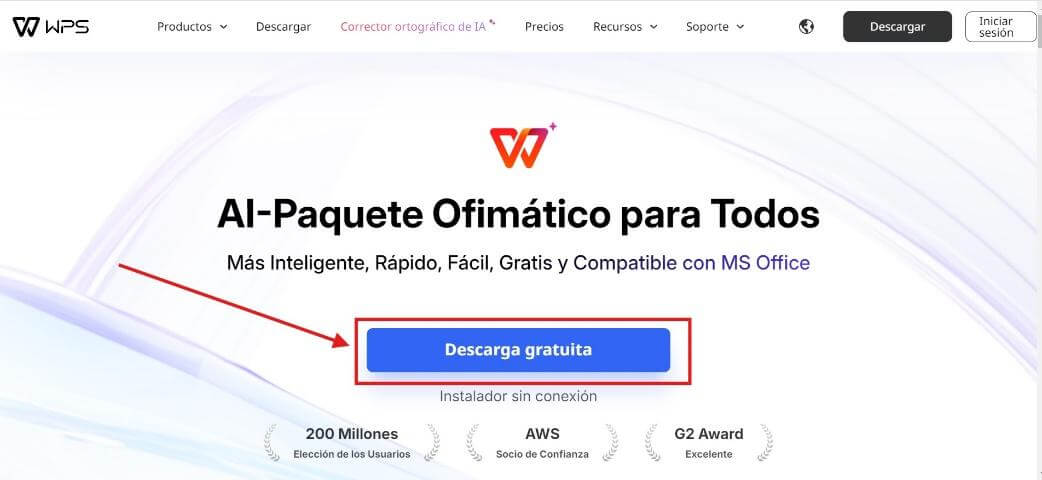
Paso 2. Instalar WPS Office: Una vez descargado el archivo instalador, haga doble clic para iniciar el proceso de instalación en su equipo.
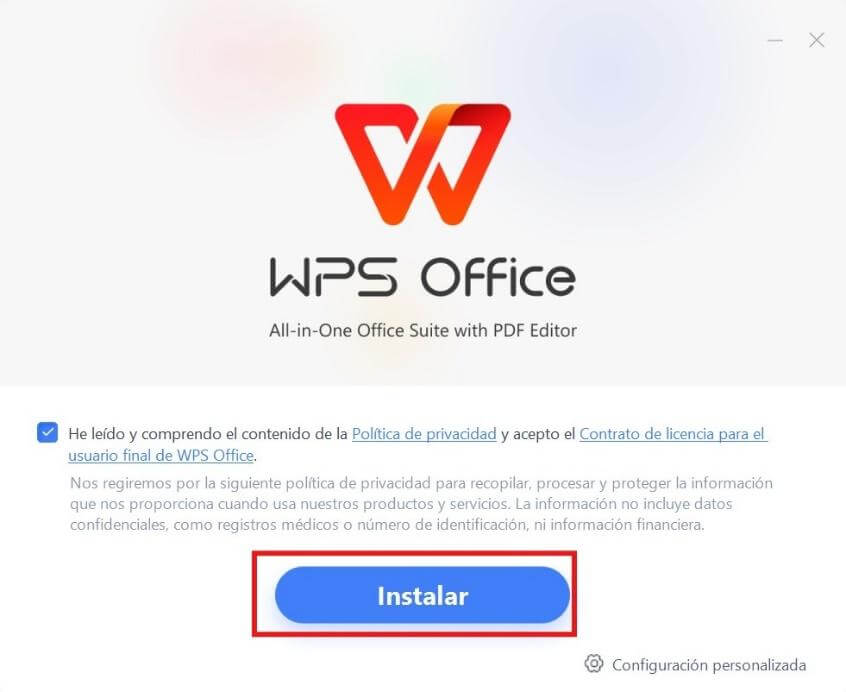
Paso 3. Abrir WPS Spreadsheets: Una vez instalado el programa de WPS Office, usted podrá obtener el icono en su menú de inicio. Haga doble clic en él y ábralo. Allí podrá ver la herramienta Spreadsheets.
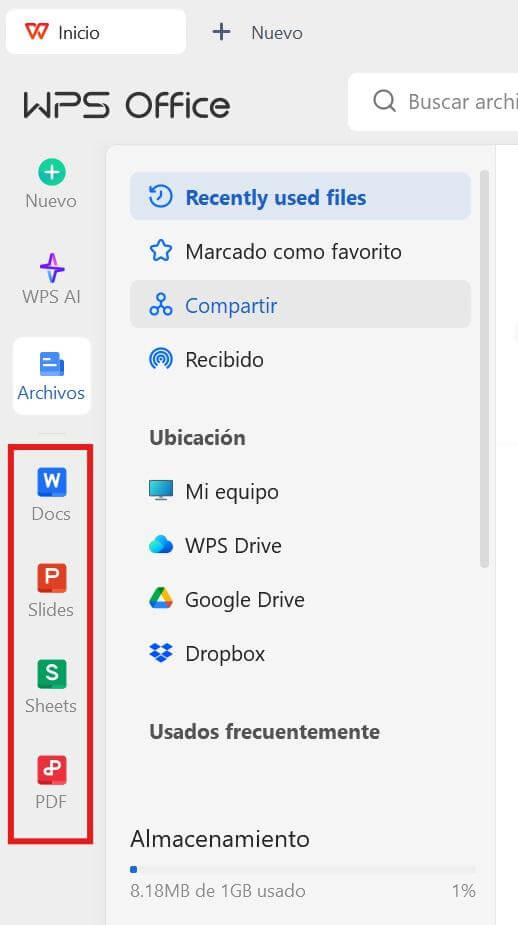
Paso 4. Abrir WPS Spreadsheets: Abra WPS Spreadsheets desde la interfaz principal de WPS Office haciendo clic en el icono de Spreadsheets.
Paso 5. Instalar y configurar: Para ello debe hacer lo siguiente:
Iniciar sesión/Crear cuenta: Si ya tiene una cuenta con WPS, usted puede iniciar sesión. De lo contrario, cree una cuenta gratuita directamente desde la propia aplicación.
Explorar las funciones: Acostúmbrese a la interfaz de usuario y explore varias funciones. Entre las muchas herramientas disponibles para los usuarios en WPS Spreadsheets, similar a Microsoft Excel, están las fórmulas, la creación de gráficos, el análisis de los datos y la conversión de Excel a CSV.El siguiente tutorial le ha mostrado cómo descargar, instalar y configurar WPS Spreadsheets en su PC. WPS Spreadsheets es una solución fácil y gratuita para gestionar y convertir sus hojas de cálculo, incluyendo la funcionalidad para transformar Excel a CSV. Es ideal para cualquiera que no necesite soluciones complejas o costosas.
Preguntas Frecuentes
¿Es gratuito convertir un archivo Excel a PDF con WPS?
Sí, la conversión de Excel a PDF con WPS Office es gratuita. WPS Office incluye un procesador de textos, una hoja de cálculo y aplicaciones de presentación, y todas son capaces de admitir la conversión de un archivo Excel a formato PDF sin coste alguno. Acceda directamente a través de la aplicación WPS Office.
¿Puedo convertir un PDF a Excel de forma gratuita?
Sí, usted puede cambiar un PDF a Excel gratuitamente con la ayuda de varias herramientas como WPS Office. Aunque WPS Office ofrece la facilidad de conversión gratuita, también hay otros convertidores gratuitos disponibles en línea. Algunos de los más populares son:
Adobe Acrobat Online Tools: Son gratuitas, pero tienen limitaciones para convertir PDF en línea a Excel.
Smallpdf: Ofrece una interfaz fácil y sencilla que elimina todas las molestias relacionadas con la conversión de PDF a formato Excel.
Convertidor de Excel de ILovePDF: Otra herramienta fácil de usar para convertir PDF a Excel de forma gratuita.
Estas herramientas pueden encargarse de tareas de conversión ligeras que podrían llevarse a cabo sin suscripciones de pago.
Resumen
Convertir un archivo Excel a PDF con las fórmulas activas no es tan fácil; no hay muchas herramientas que lo soporten, como Adobe Acrobat, pero es costoso y complicado de usar. Si usted no necesita la funcionalidad de fórmulas interactivas dentro de un PDF, WPS Office le ofrece una alternativa fácil y gratuita para convertir los archivos de Excel en PDF fijos sin la necesidad de realizar procedimientos complicados ni pagar por ello.




